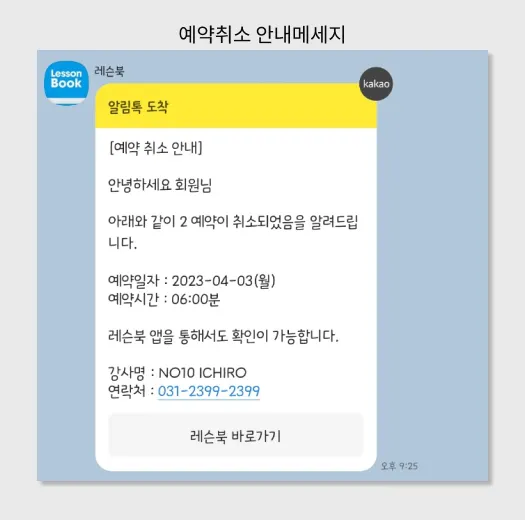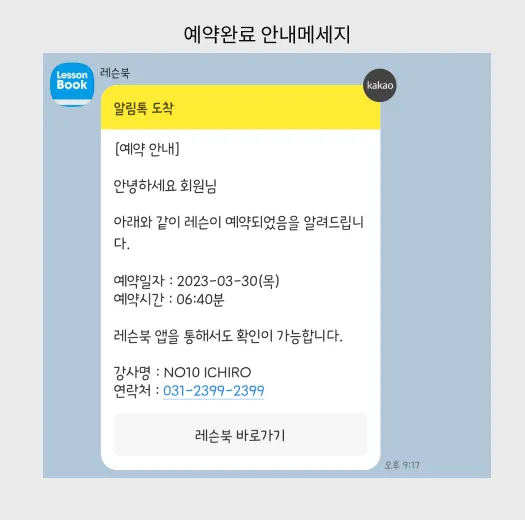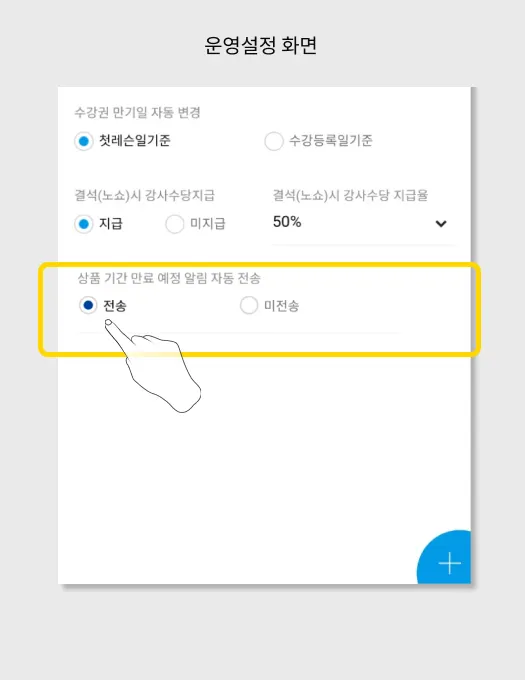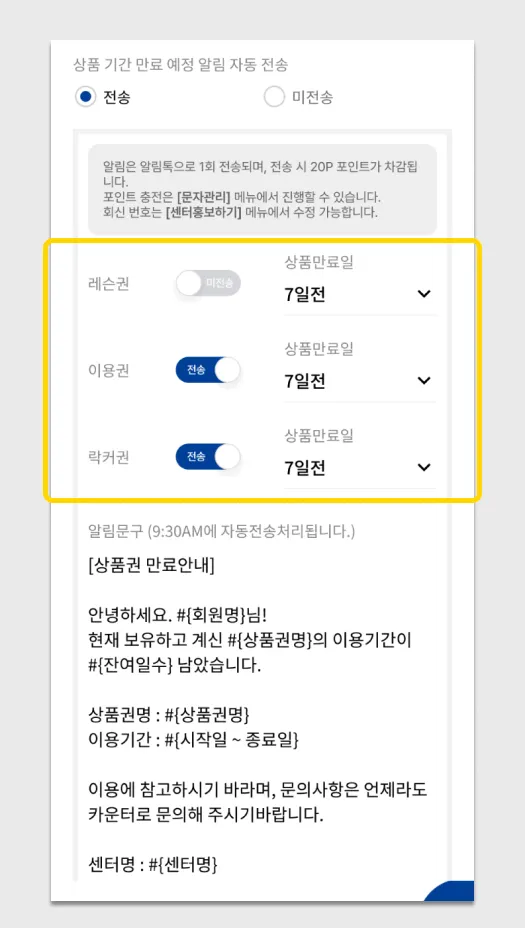•
목차 _ INDEX
 1. 센터 운영시간 설정하기
1. 센터 운영시간 설정하기
센터의 시설(타석,스튜디오 등)이나 그룹수업의 운영시간을 설정합니다.
(메뉴 > 센터관리 > 센터메뉴 > 센터현황 > 운영설정)
1.
메뉴에서 ‘센터현황’을 선택합니다.
2.
센터현황 메인화면에서, ‘운영설정’을 선택합니다.
3.
요일별 운영시간을 설정합니다.
4.
정기 휴일이 있는 경우, 정기 휴일에 체크해, 휴일을 설정합니다.
 2. 센터의 비정기휴일(임시휴일) 설정하기
2. 센터의 비정기휴일(임시휴일) 설정하기
공휴일 혹은 사정에 의해 휴일지정이 필요할 때, 운영설정에서 비정기휴일(임시휴일) 설정을 합니다. (운영설정 > 휴일아이콘)
1.
운영설정의 메인 화면에서, 휴일 아이콘을 선택합니다.
2.
휴일지정할 날짜를 선택합니다.
3.
휴일명을 입력합니다. (생략가능, 4번에서, 국경일, 연차, 월차, 휴가 중 선택가능)
4.
휴일 종류를 선택할 수 있습니다.
5.
저장을 눌러, 임시휴일 설정을 완료합니다.
 3. 센터의 임시 운영시간(공휴일 운영시간) 설정하기
3. 센터의 임시 운영시간(공휴일 운영시간) 설정하기
공휴일 혹은 사정에 의해 운영시간을 달리할 때, 운영설정에서 임시운영시간 설정을 합니다.(운영설정)
1.
운영설정의 메인 화면에서, 휴일 아이콘을 선택합니다.
2.
임시운영시간 지정할 날짜를 선택합니다.
3.
임시운영시간 운영 사유를 입력합니다. (생략가능)
4.
임시운영할 운영시간을 설정합니다.
5.
운영구분을 지정합니다. (해당일을 주말운영처럼 설정하고 싶을 때는 ‘공휴일’ 로 지정합니다. 공휴일이지만 그냥 평일처럼 운영하고자 한다면 ‘평일’로 지정합니다.)
6.
저장을 눌러, 임시운영시간 설정을 완료합니다
 4. 센터의 예약/취소 가능정책 설정하기
4. 센터의 예약/취소 가능정책 설정하기
센터의 회원들이 직접 레슨예약과 취소를 할 수 있게 설정할 수 있고, 못하게 할 수도 있습니다. 여러가지 센터의 예약 정책을 설정합니다. (운영설정)
1.
센터현황화면에서, 운영설정을 선택합니다.
2.
운영시간설정 아래, 여러가지 옵션 중에서, ‘회원이 직접 개인레슨 예약을 할 수 있도록 설정’을 ‘가능’으로 선택합니다.
3.
‘가능’으로 설정하면, 옵션창이 펼쳐집니다. 옵션창에서,
a.
예약오픈시간 (강사님이 설정한 예약가능일 오픈 시간. 정시는 0시)
b.
익일예약건 당일마감시간 (다음날 예약이 새벽에 갑자기 들어오는 것을 막기위 함)
c.
예약대기설정 (예약자가 취소를 하면 대기자가 예약자로 바뀜)
d.
대기횟수제한 (무분별한 대기예약을 막기 위함)
을 설정합니다.
4.
‘회원이 직접 개인레슨 예약취소를 할 수 있도록 설정’을 ‘가능’으로 선택하면, 회원이 직접 레슨예약을 취소할 수 있습니다.
5.
취소옵션창이 펼쳐지면, 취소가능일과 시간, 취소가능/변경 횟수를 설정하고 저장합니다.
 5. 타석 줄서기(당일 입장대기)예약 사용하기
5. 타석 줄서기(당일 입장대기)예약 사용하기
골프연습장에서, 타석의 이용현황을 회원이 어플에서 확인하고 줄서기 예약을 할 수 있도록 설정합니다. (운영설정)
1.
운영설정 화면에서, ‘시설입장하기’를 사용으로 선택합니다.
2.
시설입장하기 옵션창에서, ‘위치체크’를 미사용, 시설선택을 ‘사용’으로 선택합니다.
 5-1. 타석이용시, 본인확인 기능 사용하기
5-1. 타석이용시, 본인확인 기능 사용하기
예약하거나 배정받은 타석에서 타석 이용을 시작할 때, 회원번호나 QR스캔으로 본인확인을 할 수 있게 설정합니다. (운영설정)
1.
시설입장하기를 ‘사용’으로 선택합니다.
2.
타석이용시, 본인확인 기능 사용하기
- 시설입장하기 옵션 중, ‘시작번호입력’을 ‘사용’으로 설정하면 타석에서 이용을 시작할 때, 회원번호(전화번호 뒷자리)를 입력해 본인확인을 합니다. ‘시작QR스캔’을 ‘사용’으로 설정하면, 본인인증을 완료한 레슨북 어플로 QR코드를 스캔해야 이용을 시작할 수 있습니다.
3.
타석이용시, 우타회원이 좌타시설 예약 못하게 설정하기
회원속성적용을 ‘사용’으로 설정하면, 회원등록 시에 입력한 회원속성(남성,여성,좌타,우타)에 따라 시설(타석)을 예약이나 이용할 수 있도록 합니다. ((6)시설설정에 시설속성을 남성,여성,좌타,우타 등으로 설정할 수 있습니다)
4.
노쇼타임/노쇼패널티 설정하기
노쇼타임을 설정하면 설정한 시간(15분)이 지나면 노쇼(결석)처리가 되고, 빈타석으로 다른 회원들에게 오픈됩니다. 노쇼패널티에 설정한 날짜만큼, 회원은 어플로 예약을 할 수 없게 되고 센터에 직접 방문해 키오스크에서 타석을 배정받아야 합니다.
5.
자동연장기능 설정하기
자동연장시간(10분)을 설정하면, 자동연장 빈타석 조건에 충족하면, 설정시간만큼 이용시간이 자동연장이 되며, 기본이용시간을 포함한 최대 사용시간과 자동연장 가능한 시간대를 설정할 수 있습니다. 자동연장 가능시간 외 시간에는 자동연장이 되지 않습니다.
 6. 센터시설의 기본설정하기
6. 센터시설의 기본설정하기
센터시설의 기본 설정입니다. 레슨북 타석제어 스마트솔루션을 설치한 골프연습장의 경우에는 기본설정을 레슨북에서 합니다. 일반 음악학원의 음악실, 필라테스의 레슨룸 등의 시설을 이용하는 센터에서 기본 시설설정을 합니다.
(메뉴 > 센터현황 > 운영설정 > 시설설정)
1.
메뉴에서 ‘센터현황’을 선택합니다.
2.
센터현황 메인화면에서, ‘운영설정’을 선택합니다.
3.
운영설정화면에서, 시설설정을 선택합니다.
4.
시설예약 간격과, 기본이용시간, 이용시간간의 준비시간을 설정합니다. (1시간 이용을 하는 일반 음악실, 공부방, 레슨룸의 경우에는 시간간격 60분, 이용시간60분으로 설정. 레슨북 타석제어 스마트솔루션 설치 골프연습장의 경우에는 시간간격 5분, 이용시간 65분, 준비시간 5분으로 설정합니다 - 준비시간을 두어 연습마감준비와 연습시작준비를 할 수 있게 운영할 수 있습니다. 준비시간을 두지않고 넉넉하게 이용시간을 65분으로 설정해도 무방합니다)
5.
기본 정원은 1명. 여러명이 이용가능한 시설의 경우, 정원을 설정합니다. 시설의 개수를 설정하면, 설정한 수만큼 아래로 시설목록이 표시됩니다.
6.
시설예약의 취소조건을 설정하고, 하루에 이용할 수 있는 횟수를 설정합니다.
 6-1. 센터시설의 기본속성 설정하기
6-1. 센터시설의 기본속성 설정하기
(6)에서 설정한, 시설의 기본 속성을 설정합니다. 어플로 예약가능 여부, 어플로 입장가능 여부, 사용가능 여부, 남성,여성,좌타,우타 이용가능 여부를 설정합니다. 레슨북 타석제어 스마트솔루션 설치 골프연습장의 경우에는 레슨북에서 설정을 합니다.
(메뉴 > 센터현황 > 운영설정 > 시설설정 > 시설수정)
1.
시설설정화면에서, 개설한 시설의 톱니바퀴(수정)를 선택해, 속성설정 화면으로 이동합니다.
2.
시설명을 입력합니다. (레슨북 타석제어 스마트솔루션 설치 골프연습장의 경우에는 레슨북에서 설정)
3.
이용금액, 사용가능여부, 어플예약 가능 여부, 어플입장 가능 여부를 설정합니다.(레슨북 타석제어 스마트솔루션 설치 골프연습장에서는 환경에 따라, 특정 타석의 예약을 막거나, 사용을 막을 수 있는 설정입니다)
4.
남,여,좌타,우타,공용 등의 시설 속성을 설정합니다. 설정한 속성에 따라 회원이 예약이나 이용을 합니다. (좌타 시설을 우타회원이 예약하거나 이용할 수 없게 설정하는 기능입니다)
5.
골프연습장 중, 좌타와 우타가 한 곳에 있고 번호가 다를때, 설정합니다. 우타예약이 되면 좌타의 예약을 막고, 좌타가 예약이 되면 우타의 예약을 막습니다.
6.
설명란에 설명을 입력하면 회원이 어플에서 시설을 선택할 때, 확인할 수 있습니다.
 6-2. 레슨처럼 시설(타석)을 예약할 수 있게 설정하기
6-2. 레슨처럼 시설(타석)을 예약할 수 있게 설정하기
이용권을 소지한 회원이 시설(타석)을 레슨처럼 날짜와 시간을 지정해 예약할 수 있게 하는 설정입니다.
(메뉴 > 센터현황 > 운영설정 > 시설설정)
1.
운영설정화면에서, 시설설정을 선택합니다.
2.
시설예약을 ‘가능’으로 설정하면, 예약조건 옵션창이 열립니다.
3.
예약조건 옵션창에서, 예약가능일과 예약오픈시간, 예약횟수 제한을 설정합니다. (오늘Dday를 기준으로 몇일치의 스케줄을 오픈할지, 정시(0시)를 기준으로 새로운 스케줄 오픈을 언제할지를 설정합니다)
 6-3. 키오스크에서 일일이용권 결제할수 있게 설정하기
6-3. 키오스크에서 일일이용권 결제할수 있게 설정하기
1.
운영설정화면에서, 시설설정을 선택합니다.
2.
일일입장결제를 ‘사용’으로 설정합니다. (레슨이용권관리에서 일일입장 판매상품을 만들면(참고:✅ 7. 일일이용 판매상품(비회원 일일이용 결제상품) 만들기) , 키오스크에서 비회원 결제를 할 수 있습니다)
 7. 센터의 여러가지 운영설정하기
7. 센터의 여러가지 운영설정하기
센터의 운영에 관련한 여러가지 운영설정을 할 수 있습니다.
(메뉴 > 센터현황 > 운영설정 > 시설설정)
1.
센터현황화면에서, 운영설정을 선택합니다.
2.
당일 강사 스케줄 잠금설정 ‘사용’으로 설정하면, 센터 소속강사님의 당일 스케줄을 강사님 임의로 조정할 수 없습니다.
3.
회원이 레슨예약이나 취소를 할 경우, 알림톡이 자동 전송됩니다.
4.
레슨 전날에도 안내 알림톡을 보낼 수 있습니다.
5.
수강권 만료일 자동변경 설정을 할 수 있습니다. 등록일을 기준으로 만료일을 설정할 수도 있고, 첫 이용이나 레슨을 받으면 그 날로 부터 만료일을 다시 자동계산하는 기능입니다.
6.
레슨 결석 시, 강사수당 정산옵션입니다. 지급여부, 지급 비율을 설정할 수 있습니다.
7.
회원이 가진 상품권 (레슨권/이용권/락커권)의 기간 만료 안내를 알림톡으로 자동전송할 수 있습니다.
 7-1. 이용상품 기간만료 안내 자동전송 설정하기
7-1. 이용상품 기간만료 안내 자동전송 설정하기
상품기간 만료예정 알림 자동전송을 ‘전송’으로 설정하면, 회원이 가진 상품(레슨/이용/락커권)의 유효기간이 만료되기 전에 안내 알림톡을 자동으로 전송합니다.
발송포인트는 20P입니다.
포인트가 없으면 발송되지 않습니다.
잔여 표인트는 어플 센터관리→문자관리에서 확인하실 수 있고, 충전하실 수 있습니다.
1.
상품 기간 만료 예정 알림 자동 전송을 ‘전송’으로 선택하시면 옵션창이 열립니다.
2.
레슨권/이용권/락커권 각각 전송,미전송 여부를 정할 수 있고, 자동알림 전송시기를 설정할 수 있습니다.
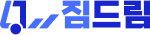
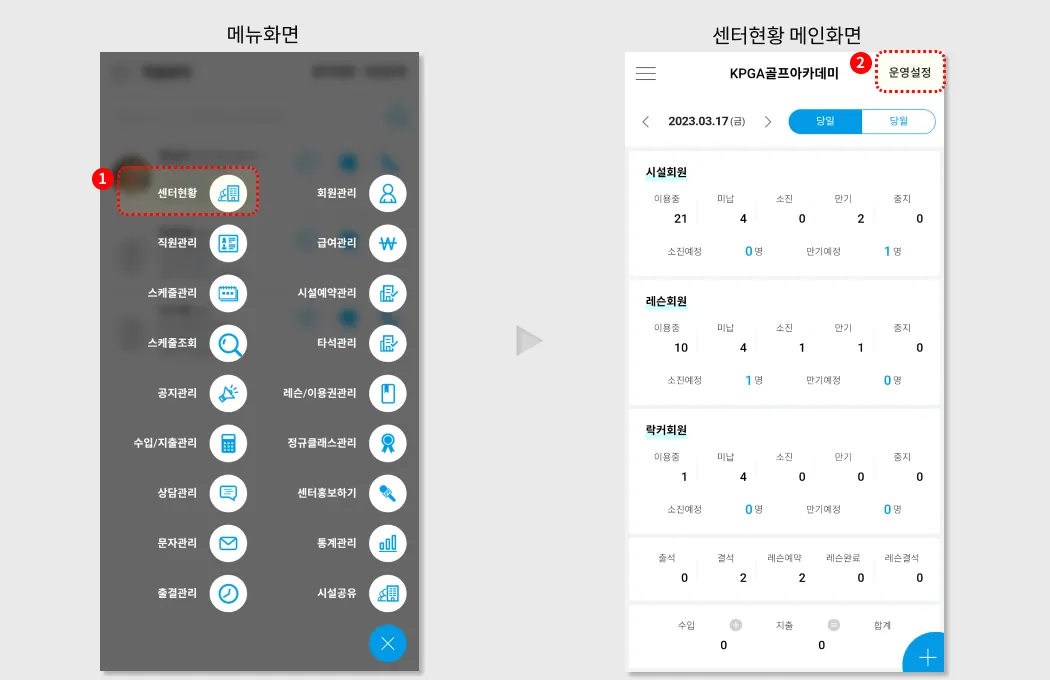
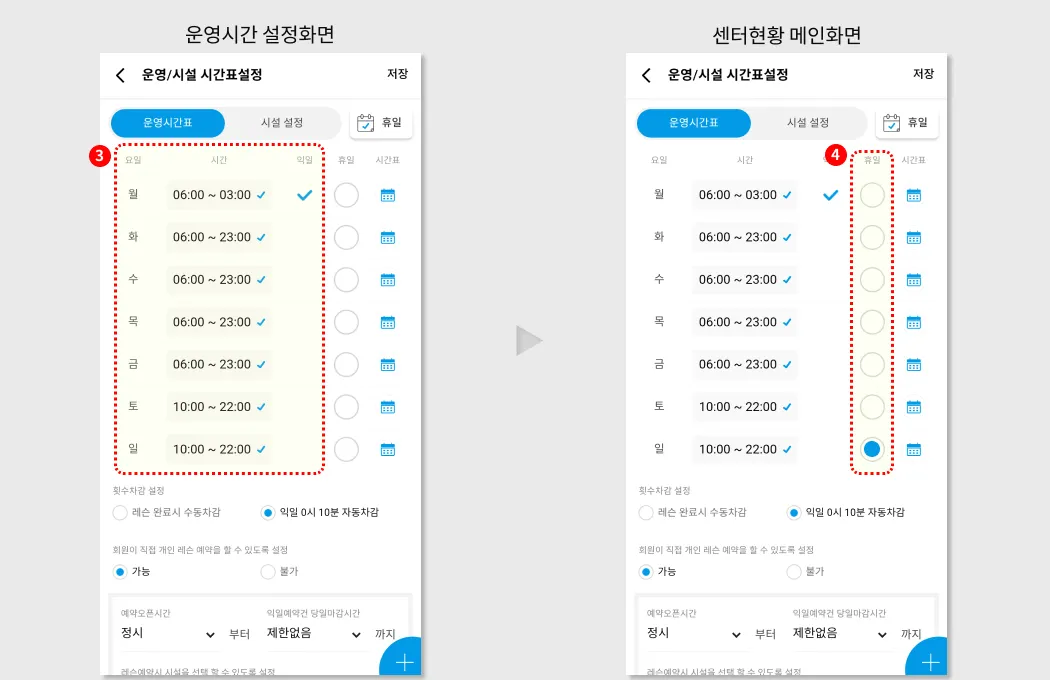
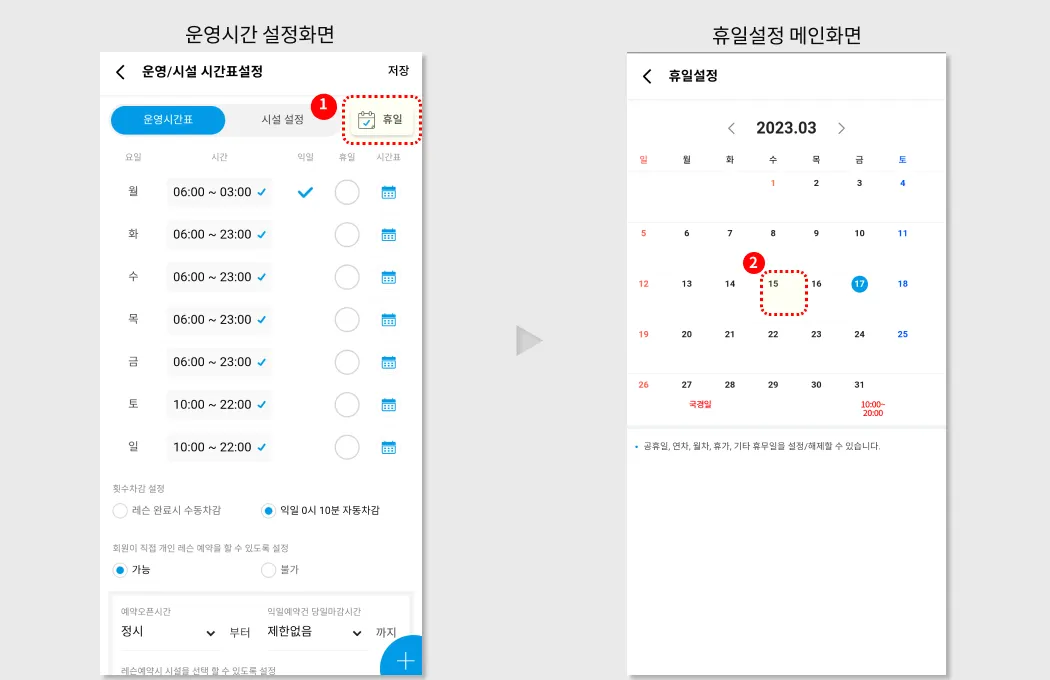
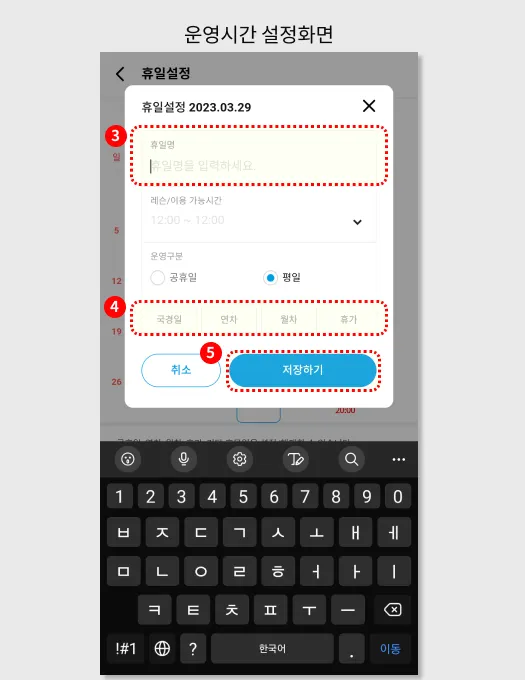
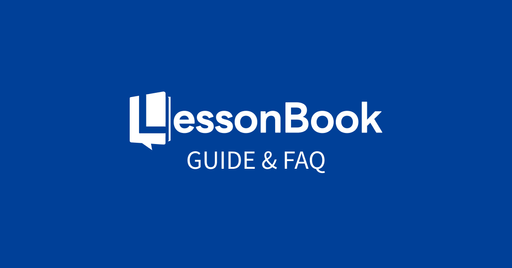
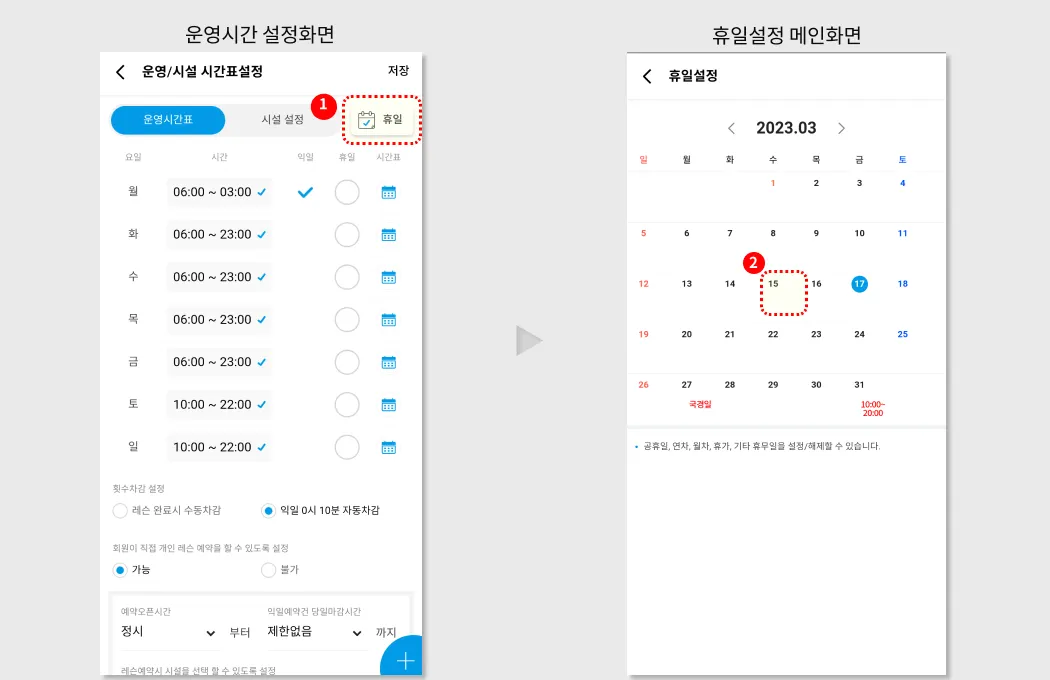
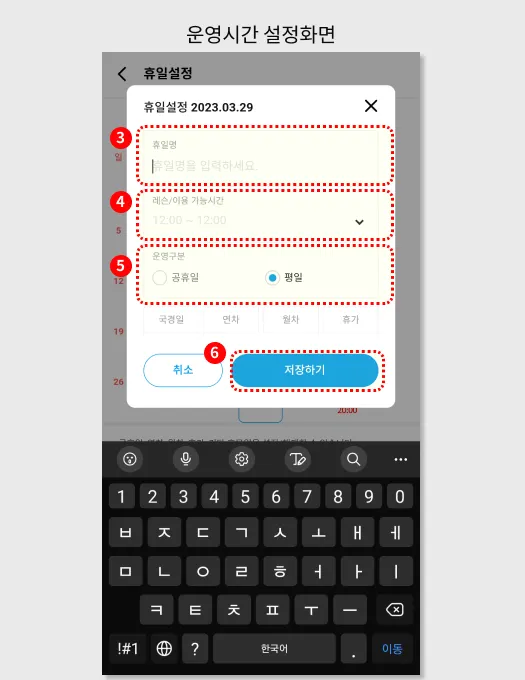
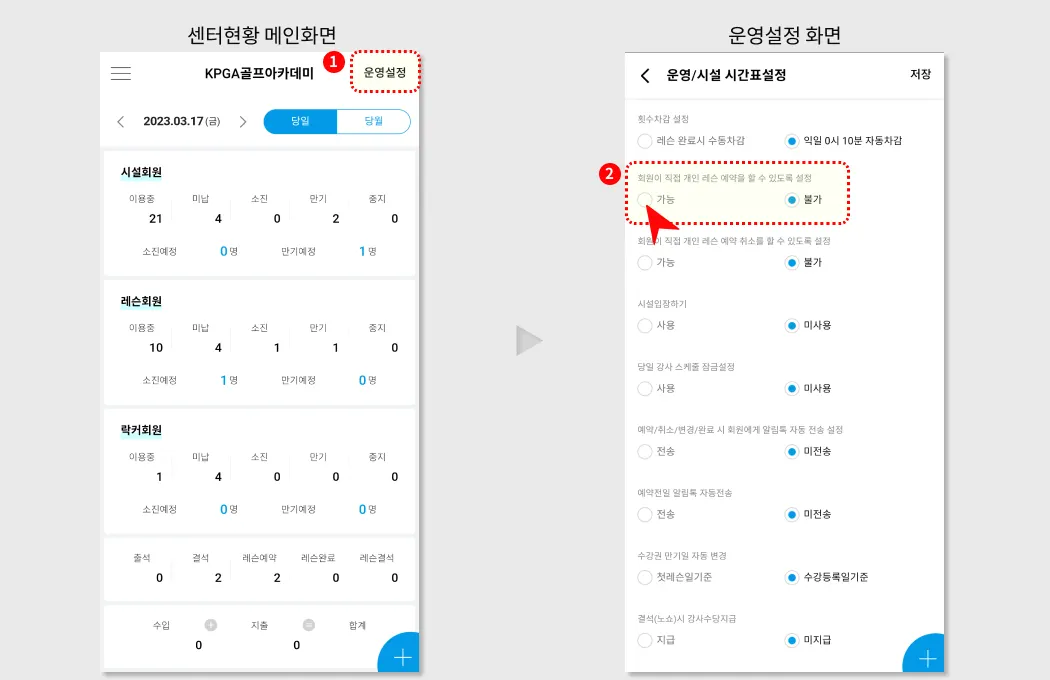
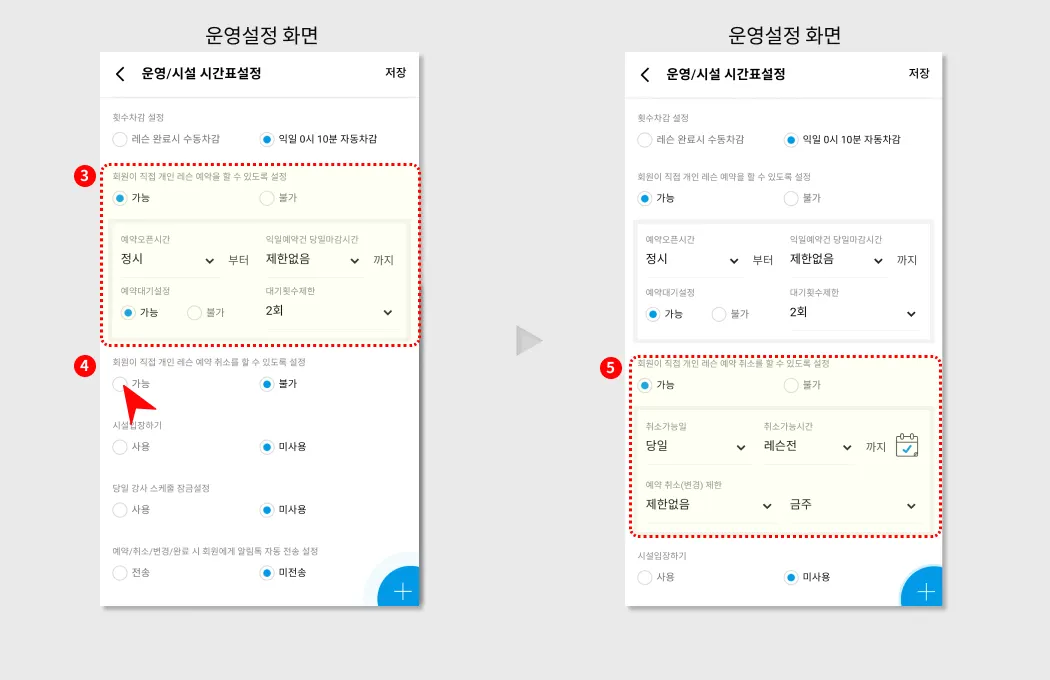
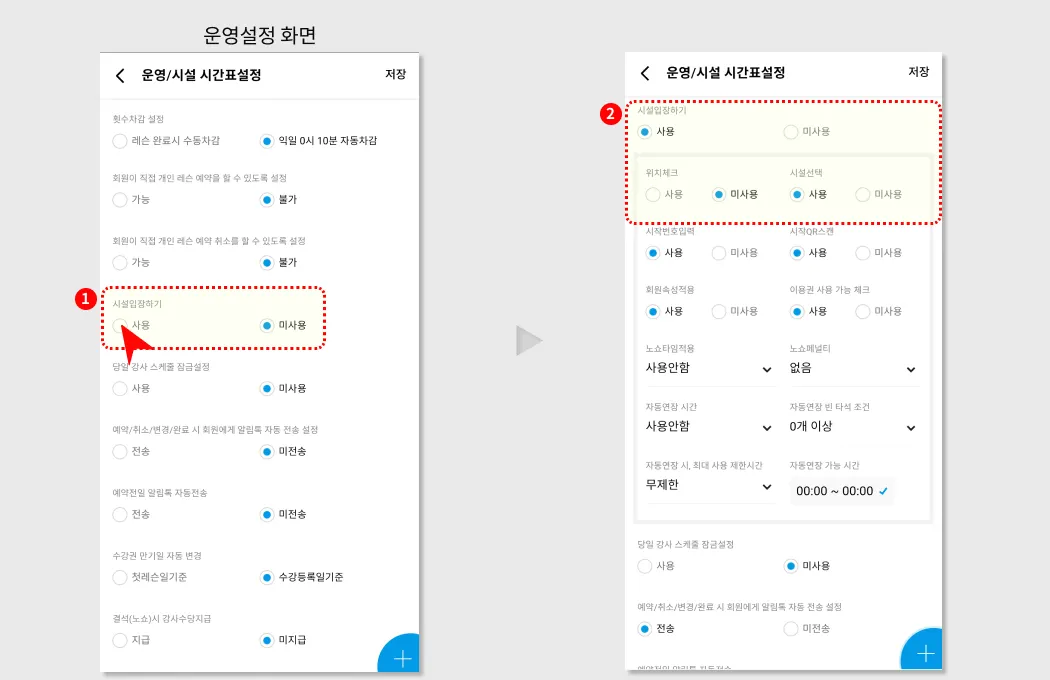
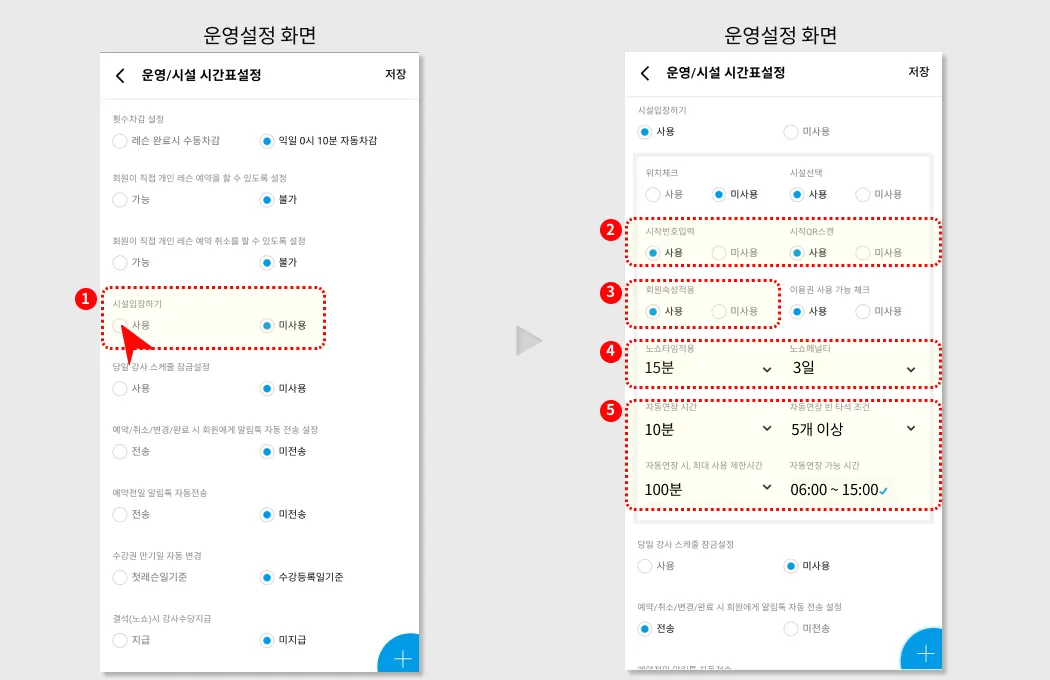
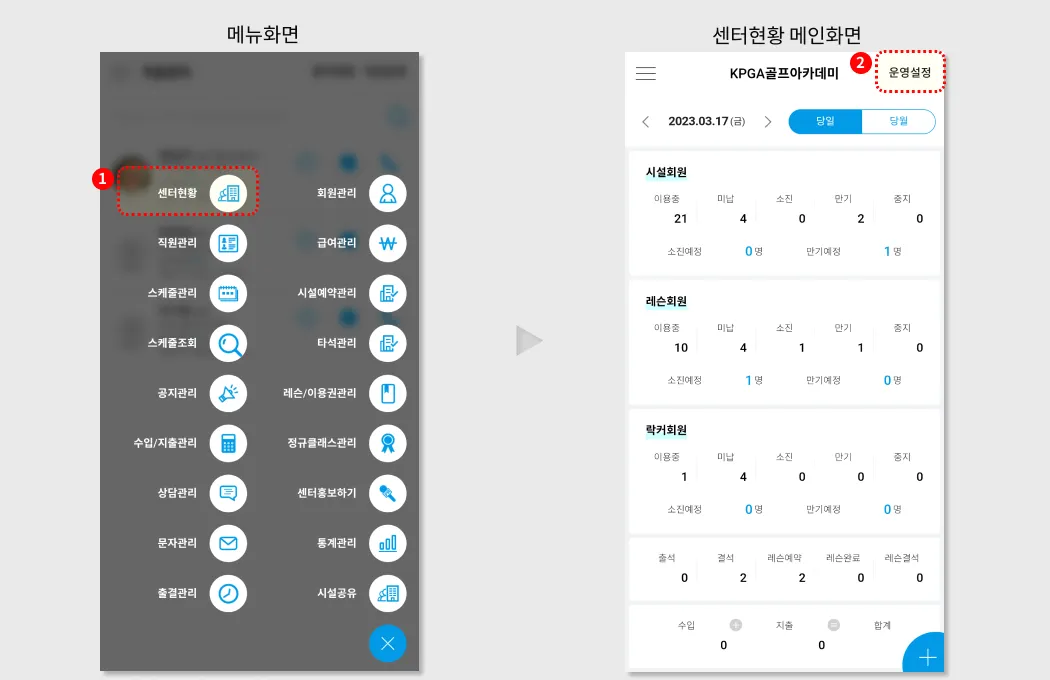
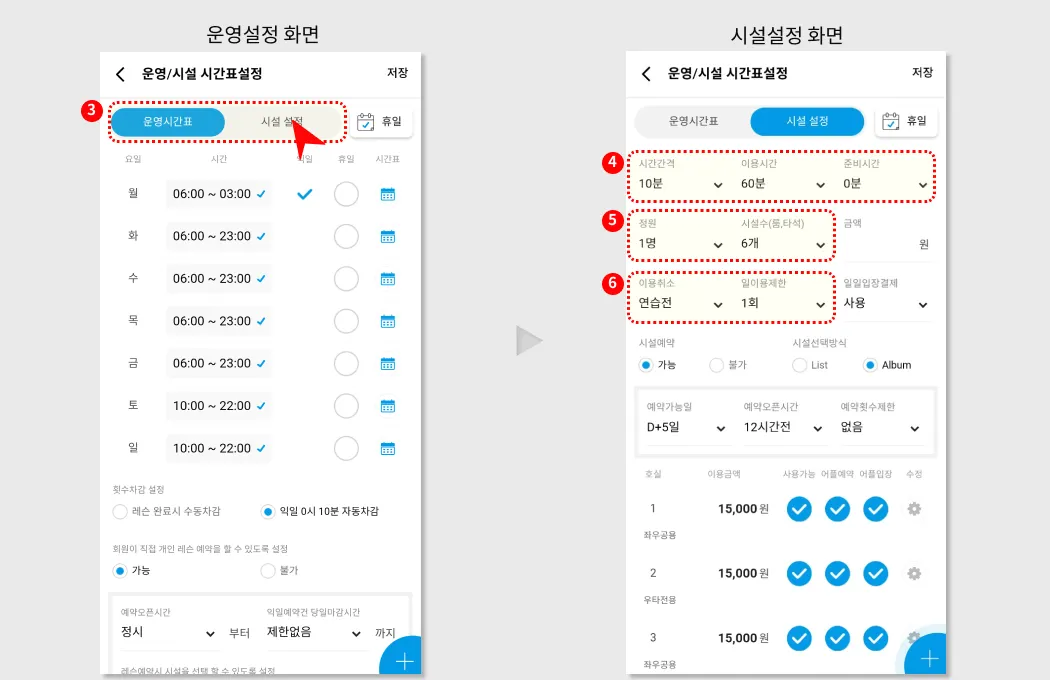
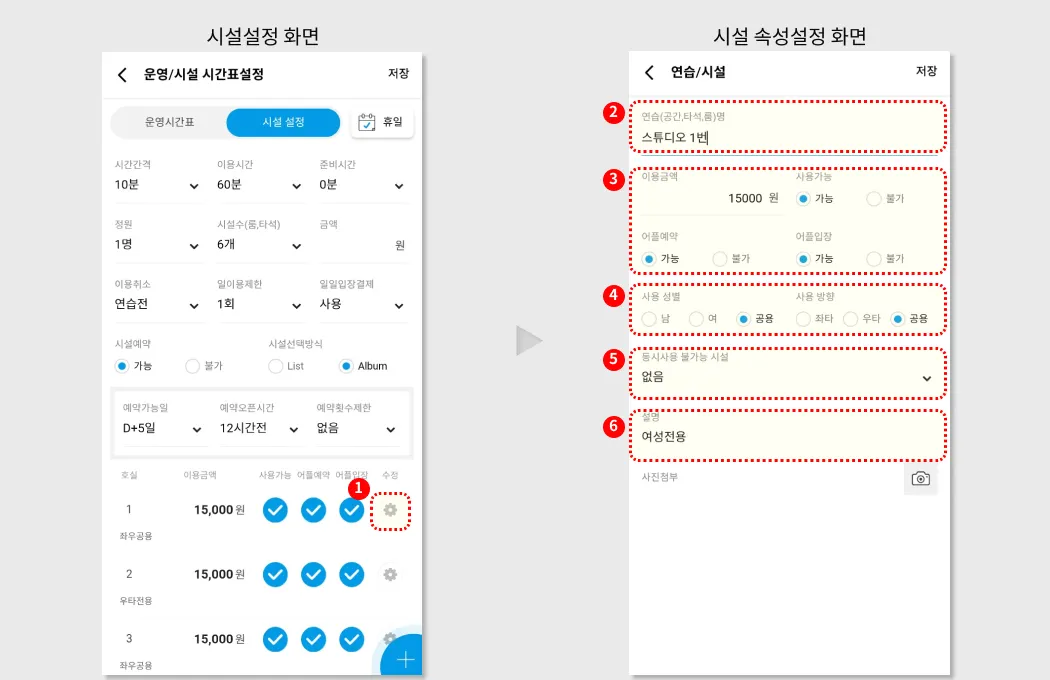
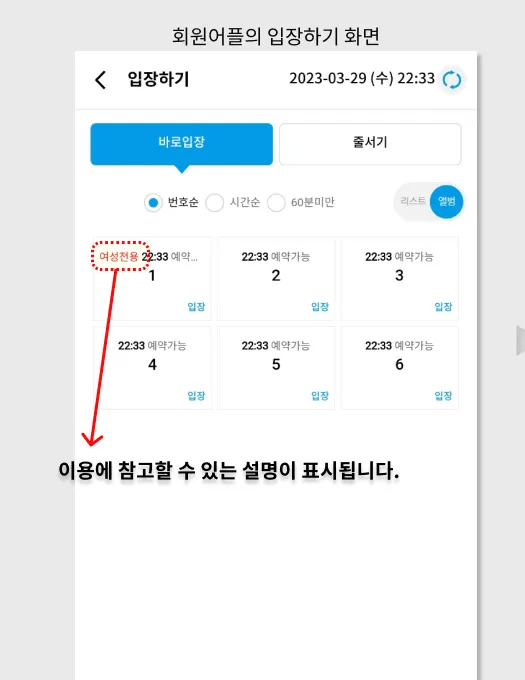
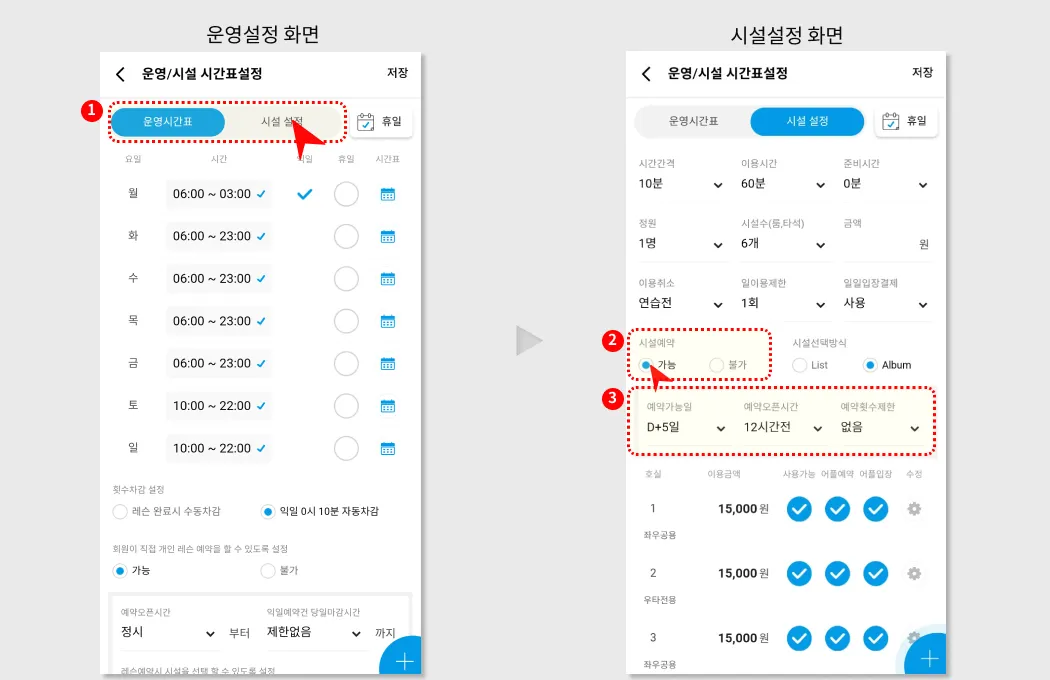
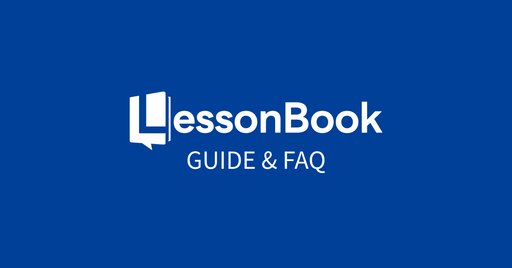
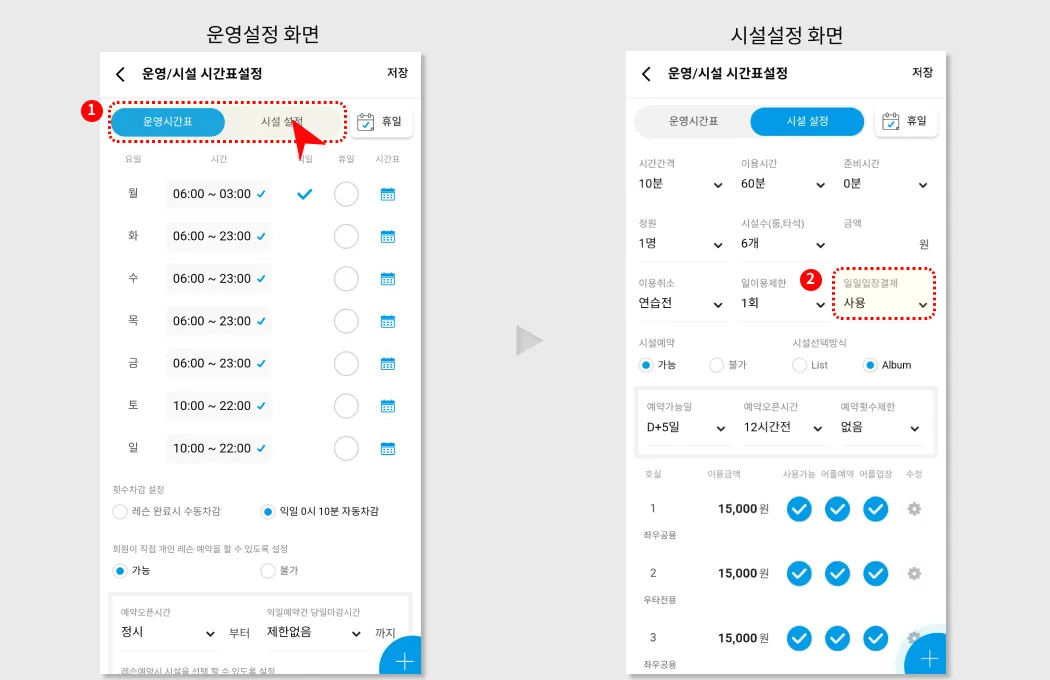
.png&blockId=28ec9110-f450-80b2-af52-e18526751fa7)